Wszystko na temat chmur rodzinnych Google Play i App Store. Dowiedz się, jak skonfigurować rodzinne formy płatności.
Jak ustawić rodzinne formy płatności dla Google Play i App Store
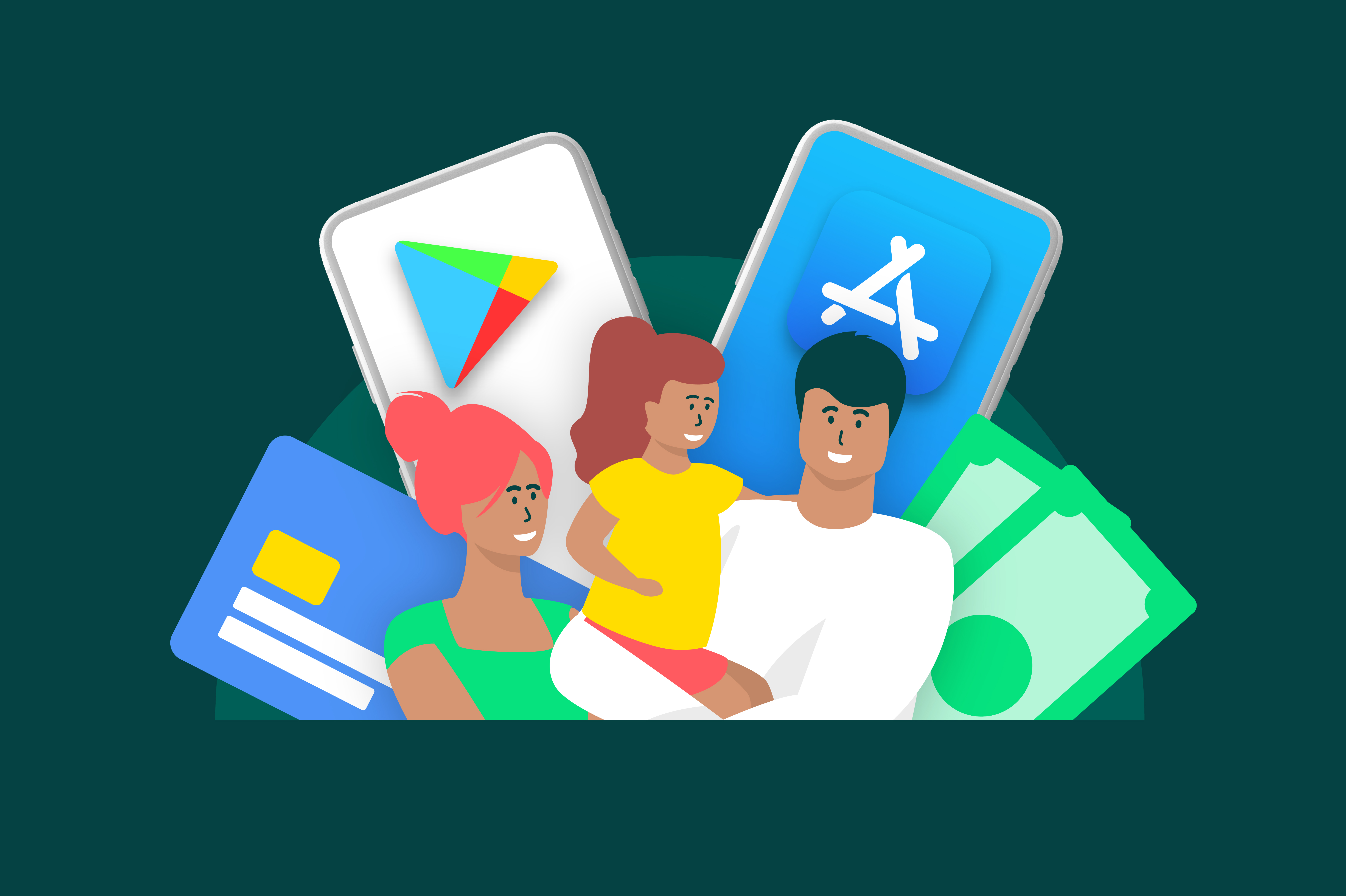
Obecnie mamy dostęp do tak wielu usług streamingowych, aplikacji i gier, że trudno za nimi nadążyć – zwłaszcza, jeśli ma się rodzinę. Chcesz nie tylko zapewnić swoim dzieciom dostęp do ulubionych treści, takich jak seriale dla najmłodszych na platformie Netflix czy gry wideo, lecz również chronić je przed nieodpowiednimi materiałami.
Czyż nie byłoby wspaniale, gdyby można było udostępniać całej rodzinie aplikacje, gry i subskrypcje? Otóż, jest to możliwe! Takie rozwiązanie nosi nazwę chmury rodzinnej i daje możliwość udostępniania treści oraz zarządzania wydatkami z poziomu jednej rodzinnej formy płatności.
Dowiedz się, czym dokładnie ono jest, jak działa i w jaki sposób skonfigurować rodzinną formę płatności.
Czym jest chmura rodzinna?
To funkcja, dzięki której możesz w prosty sposób udostępniać członkom swojej rodziny aplikacje, gry oraz subskrypcje. W przypadku urządzeń obsługujących Android i Apple działa ona nieco inaczej, dlatego omówimy ją osobno.
Warto zaznaczyć, że opcja chmury rodzinnej zazwyczaj działa wyłącznie w obrębie tego samego systemu operacyjnego. Chmura rodzinna działa na iPhone’ach wyłącznie wtedy, gdy jej użytkownicy korzystają z innego sprzętu Apple, jak iPhone czy iPad. To samo tyczy się urządzeń obsługujących Androida.
Chmura rodzinna w Apple App Store
Chmura rodzinna na urządzeniach Apple umożliwia Tobie i nawet pięciu innym użytkownikom udostępnianie takich usług, jak Apple Music, Apple TV+ i Apple Arcade. Możecie również dzielić się zakupami dokonanymi na iTunes, Apple Books i App Store, a także planem dysku sieciowego na iCloud oraz rodzinnym albumem ze zdjęciami.
Dzięki temu, że to Ty decydujesz, co chcesz udostępniać użytkownikom usługi, możesz w prosty sposób wdrożyć ochronę rodzicielską. Aby dowiedzieć się więcej na temat utworzenia Apple ID dla dzieci i dodania go do chmury rodzinnej, przejdź tutaj.
Jak ustawić Chmurę rodzinną na iPhonie
Konfiguracja grupy rodzinnej pod kątem udostępniania wygląda tak samo w przypadku urządzeń iPhone i iPad. Wystarczy wykonać następujące kroki:
1. Przejdź do ustawień swojego urządzenia
2. Wybierz swoje imię
3. Wybierz opcję Chmury rodzinnej, a następnie utwórz swoją grupę
4. Wykonuj pojawiające się na ekranie polecenia, aby utworzyć grupę rodzinną i zaprosić do niej członków.
Możesz dołączyć wyłącznie do grupy, do której Cię zaprosił jej administrator. Aby zobaczyć czy wysłano zaproszenie, przejdź do ustawień, wybierz swoje imię, a następnie sprawdź czy widnieje zaproszenie do grupy rodzinnej. Informacja o nim powinna wyświetlić się w tym miejscu.
Aby dowiedzieć się więcej na temat utworzenia chmury rodzinnej i zaproszenia do niej użytkowników, przejdź tutaj.
Chmura rodzinna dla sklepu Google Play
Chmura rodzinna dla usługi Google Play nosi nazwę Biblioteki rodzinnej. Możesz dzięki niej udostępniać innym członkom gospodarstwa domowego zakupione aplikacje, filmy, seriale TV i książki. Obejrzyj ten film, aby dowiedzieć się, co jeszcze możesz zrobić za pomocą Biblioteki rodzinnej.
1. Wykonaj poniższe kroki, aby skonfigurować Bibliotekę rodzinną:
2. Otwórz aplikację Google Play Store na swoim urządzeniu
3. Wybierz w prawym górnym rogu ekranu awatar swojego konta
4. Przejdź do ustawień
5. Wybierz opcję rodziny, a następnie przejdź do Biblioteki rodzinnej
6. Wykonuj pojawiające się na ekranie polecenia, aby wybrać formę płatności i zaprosić do biblioteki członków rodziny
Więcej informacji na temat zarządzania Biblioteką rodzinną i zasobami, które można dzięki niej udostępniać, znajdziesz tutaj.
Ustawienia metod płatności dla grupy rodzinnej
Wiesz już, czym jest chmura rodzinna i jak ją utworzyć, czas zatem wyjaśnić, jak skonfigurować metodę płatności. Jakie metody płatności są dostępne dla chmury rodzinnej? Między systemami Apple i Android są pewne różnice, dlatego omówimy dostępne możliwości osobno.
Jedną z metod płatności, która działa w ten sam sposób, jest karta podarunkowa dla danego urządzenia. W przypadku sprzętu Apple może to być karta podarunkowa Apple.
Warto podkreślić, że niesie ona ze sobą wiele korzyści, wśród których znajdują się m.in.: brak konieczności udostępniania danych karty kredytowej i łatwiejsze zarządzanie dostępnym budżetem.
Ustawienia metod płatności dla grupy rodzinnej Apple
Konfiguracją metody płatności zajmuje się dorosły członek grupy, będący jej założycielem. Domyślnie jest to forma płatności, która jest przypisana do Apple ID osoby zarządzającej grupą,
jednak ma ona możliwość podpięcia różnych metod płatności. Warto zaznaczyć, że różnią się one w zależności od wybranego kraju, a ich dostępność sprawdzisz w tym miejscu.
Chcesz zmienić metodę płatności Jeśli jesteś założycielem grupy, zrobisz to w następujący sposób:
1. Otwórz ustawienia na swoim urządzeniu
2. Wybierz swoje imię
3. Wypierz opcję płatności i wysyłki. Zaloguj się za pomocą Apple ID, jeśli pojawi się taka prośba
4. Z tego poziomu możesz dodawać, aktualizować lub usuwać metody płatności, a także dokonywać zmiany ich kolejności.
Ustawienia metod płatności dla grupy rodzinnej w Google Play
Po utworzeniu Biblioteki rodzinnej, możesz przypisać do grupy wybraną metodę płatności. Ponadto masz możliwość włączenia funkcji zatwierdzania zakupów, których chcą dokonać członkowie rodziny.
1. Jeśli jesteś założycielem Biblioteki rodzinnej, możesz ustawić metodę płatności w następujący sposób:
2. Otwórz aplikację Google Play Store na swoim urządzeniu.
3. W prawym górnym rogu ekranu wybierz ikonę profilu
4. Przejdź do płatności i subskrypcji, a następnie do metod płatności
5. Dodaj kartę kredytową lub płatniczą
6. Wykonuj pojawiające się na ekranie polecenia, aby dodać metodę płatności
7. Rozwiń więcej opcji i dokonaj zmiany metody płatności dla Biblioteki rodzinnej
8. Wybierz preferowaną metodę płatności.
Więcej informacji na temat zarządzania Biblioteką rodzinną i dostępnymi metodami płatności znajdziesz tutaj.
Jak korzystać z chmury rodzinnej bez karty kredytowej
Nie wszyscy posiadają kartę kredytową lub chcą udostępniać jej dane. Czy w takim przypadku można korzystać z chmury rodzinnej?
Jak najbardziej. Chmura rodzinna na urządzeniach Apple daje możliwość korzystania z innych form płatności niż tradycyjna karta kredytowa. Z kolei Google Play wymaga korzystania z tego instrumentu, jednak nawet w tym przypadku możesz sięgnąć po inne rozwiązanie,
jakim jest przedpłacona karta kredytowa. Możesz ją łatwo kupić online na Recharge.com – zamówienie złożysz w ciągu minuty. Karta przedpłacona działa podobnie co jej tradycyjny odpowiednik, jednak nie generuje zadłużenia, wykorzystując uprzednio wpłacone środki. Jest to doskonałe rozwiązanie dla każdego, kto chce kontrolować swój budżet i zabezpieczyć się przed utratą danych karty kredytowej.
Scenariusz
Marzena Dziewońska

